Notater forsvant fra iPhone etter oppdateringen? Les denne veiledningen for å få 5 måter å gjenopprette tapte notater på iPhone etter iOS 14-oppdatering. iPhone 12 støttes.
 iMobie Sist oppdatert: 18. januar 2021
iMobie Sist oppdatert: 18. januar 2021 Som alle forventet, kommer den nyeste iOS 14 og gir noen forventede fantastiske nye funksjoner. I tillegg til disse nye funksjonene, inneholder denne oppdateringen også noen feilrettinger og forbedringer som vanlig.
Vi hører imidlertid fortsatt mange brukeres klager på data som notater, kontakter, videoer, bilder, musikk, meldinger mangler , eller ikke får tekstvarsler etter iOS 14/13-oppdateringen. Her i innlegget skal vi introdusere 5 metoder for å fikse notater som forsvant fra iPhone etter iOS-oppdatering.
PhoneRescue for iOS – iPhone Notes Recovery
Vil du gjenopprette tapte notater på iPhone etter iOS 14-oppdatering PhoneResfcue for iOS kan hjelpe deg med å gjenopprette notater forsvunnet fra iPhone, uansett om du har en sikkerhetskopi eller ikke.
Løsning 1. Start iPhone på nytt
Å starte iPhone på nytt er det grunnleggende tipset du alltid kan prøve hvis du møter et iPhone-relatert problem.
- For å starte på nytt iPhone 6 til iPhone 8/8 Plus: Trykk og hold «Sideknappen» til glidebryteren vises > Dra glidebryteren for å slå av iPhone > Trykk og hold nede «Side-knappen» igjen for å slå på iPhone.
- For å starte iPhone 12 og tidligere modeller på nytt: Trykk og hold samtidig på «Side-knappen» og «Volumknappen» til » glidebryteren ”vises > Slå» glidebryteren «fra m fra venstre til høyre for å slå av iPhone > Trykk og hold «Sideknappen» igjen til du ser Apple-logoen.
Løsning 2 Sjekk iCloud Sync
For å finne notater som er forsvunnet fra iPhone, vil du kanskje vite hvor lagres iPhone-notater først. Vanligvis inneholder «Notes» -appen to typer notater: iCloud-notater og notatene som er lagret på iPhone. Du kan gå til «Innstillinger» for å slå på «Notes Sync» for å se om iPhone-notatene forsvant 2020 vil komme tilbake: Innstillinger > Apple-ID > iCloud > Merknader > Slå på.
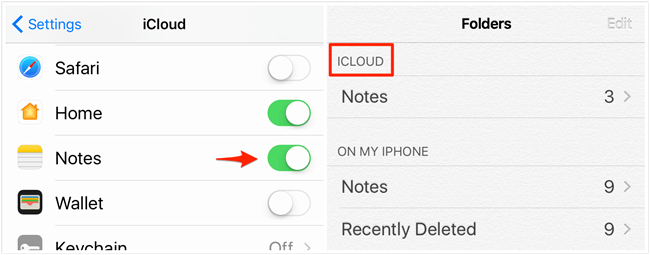
Slå på notater i iCloud
Løsning 3. Kontroller e-postinnstillingene dine
Du har kanskje synkronisert notatene dine med en e-postkonto en dag. Hvis du slettet e-postadressen eller glemte å oppgi det nye e-postpassordet ditt, kan du ikke få tilgang til notatene. for å sjekke e-postinnstillingene dine: Innstillinger > E-post, kontakter, kalendere.
Eller du kan slå av «iCloud-synkronisering» for e-postkontoen din, noe som fører til iPhone notater forsvant. Gå til e-postkontoen din for å se om Notes Sync-bryteren er av. Hvis det er det, så er det bare å slå på det. Innstillinger > E-post > Kontoer > Kontoen din > Merknader > Slå på.
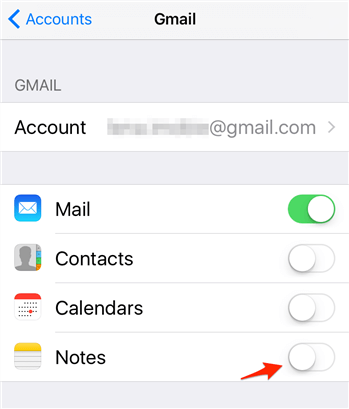
Slå på notater i e-postinnstillinger
Løsning 4. Gjenopprett tapte notater på iPhone med iTunes og iCloud-sikkerhetskopi
Del 1. Gjenopprett tapte notater på iPhone fra iTunes & Backup av iCloud
Hvis du har laget en iTunes- eller iCloud-sikkerhetskopi før du har mistet notater, kan du gjenopprette de forsvunne notatene direkte fra iTunes eller iCloud. Men du må vite at henting fra iTunes eller iCloud-sikkerhetskopi vil slette alle dine nåværende data på iPhone. Hvis du insisterer på å gjenopprette fra iTunes eller iCloud, kan du først sikkerhetskopiere iPhone til datamaskinen. Og følg deretter trinnene nedenfor for å hente tapte notater på iPhone. Hvis du ikke vil miste data, kan du også bruke PhoneRescue for iOS nevnt i del 2 for å finne iPhone-notater forsvunnet 2020.
Gjenopprett fra iTunes-sikkerhetskopi: Koble iPhone til datamaskinen > Start iTunes på datamaskinen > Klikk på telefonikonet > Sammendrag > Klikk på «Gjenopprett sikkerhetskopi».
Gjenopprett fra iCloud-sikkerhetskopi: Gå til Innstillinger > Generelt > Tilbakestill > Velg «Slett alt innhold og innstillinger» > Trykk på «Gjenopprett fra iCloud-sikkerhetskopi» på «Appene & Data.
Del 2.Gjenopprette tapte notater på iPhone fra iTunes & iCloud-sikkerhetskopi uten å slette
Hvis du vil forhindre deg selv fra grensene og gjenopprette slettede notater uten å slette, kan du prøve å bruk PhoneRescue for iOS, som er et av de beste iPhone-datarekonstruksjonsverktøyene som lar deg se og selektivt gjenopprette innhold på iTunes / iCloud-sikkerhetskopiering. Enda viktigere, sammenlignet med den tradisjonelle metoden for å gjenopprette iPhone fra iTunes eller iCloud-sikkerhetskopi, vil den ikke slette noe på iPhone. Her tar vi iTunes-sikkerhetskopi som et eksempel.
Trinn 1. Installer PhoneRescue for iOS og velg Gjenopprett fra sikkerhetskopi.
Gratis nedlastning PhoneRescue for iOS på din Mac eller PC > Koble iPhone til datamaskinen din via USB-kabelen > Velg «Gjenopprett fra sikkerhetskopi» og klikk på «høyre pil» -ikonet.
Gratis nedlasting
Gratis nedlasting
* 100% ren & Safe
Gratis nedlasting * 100% ren & Safe

Velg Gjenopprett fra sikkerhetskopi
Trinn 2. Velg iTunes-sikkerhetskopien som inneholder notater som er forsvunnet fra iPhone.
Velg en iTunes-sikkerhetskopi fra listen og klikk på høyre pil. Du kan velge å skanne alle dataene i en sikkerhetskopi eller finne ut forskjellene mellom iPhone og sikkerhetskopi.

Velg iTunes Backup på iPhone
Trinn 3. Velg type notater.
Fjern merket for «Velg alt» og få merket «Merknader». Klikk «OK» for å begynne skanningen.
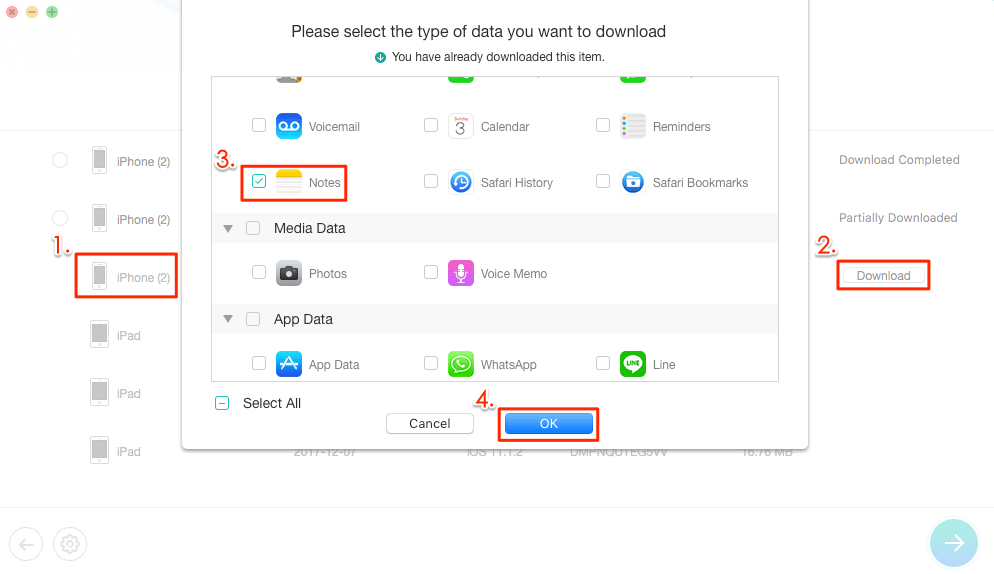
Kontroller notater og klikk OK for å fortsette
Trinn 4. Velg de tapte notatene du vil gjenopprette.
Velg iPhone-notatene som forsvant etter oppdateringen av iOS 14/13. Klikk på «Til iDevice» -knappen for å få dem tilbake til iPhone eller «Til datamaskinen» for å laste ned tapte notater til datamaskinen.

Du kan gjenopprette notater til enhet eller datamaskin
Løsning 5. Gjenopprette tapte notater på iPhone uten sikkerhetskopi
Hvis du ikke har noen tilgjengelig sikkerhetskopi ennå, gir PhoneRescue for iOS deg et valg å gjenopprette fra en iOS-enhet. Som et av de beste iPhone-datarekonstruksjonsverktøyene, er PhoneRescue for iOS i stand til å hjelpe deg med å skanne iPhone dypt og vise telefoninnhold på skjermen slik at du kan forhåndsvise alle data og deretter velge Gjenopprett tapte notater på iPhone etter iOS 14/13/12/11/10 oppdatering. Det er helt ditt valg å sende dem rett tilbake til iPhone eller datamaskinen.
Gå til PhoneRescue-nedlastingssiden for å få PhoneRescue for iOS installert på din Mac eller PC, kjør programvaren og koble iPhone til datamaskinen via USB-kabel. Følg deretter instruksjonene for å finne og gjenopprette iPhone-notater forsvant.
Gratis nedlasting
Gratis nedlasting
* 100% ren & Safe
Gratis nedlasting * 100% ren & Safe

Velg Gjenopprett fra IOS-enhet
Bunnlinjen
Hvis notatene dine på iPhone går tapt etter at du oppdaterer til iOS 13 eller den nyeste iOS 14 eller 14.2, så er det fem måter du kan prøve å få tapte notater tilbake til iPhone. Og med Phonerescue for iOS kan du gjenopprette notater og andre data fra iTunes / iCloud-sikkerhetskopien. Hvis du ikke har sikkerhetskopiert, er det et alternativ å gjenopprette fra enheten.

Medlem av iMobie-teamet, en Apple-fan samt en anime-elsker. Liker du å dele løsninger på iOS- og Android-relaterte problemer.
Produktrelaterte spørsmål? Kontakt vårt supportteam for å få rask løsning >